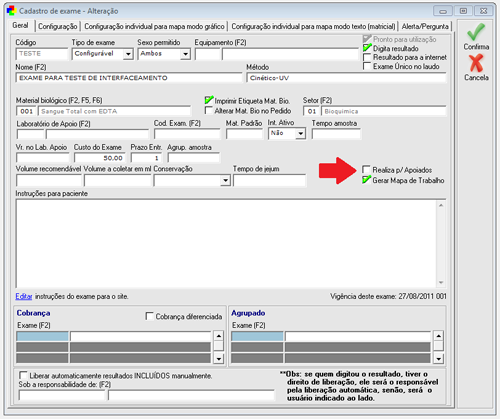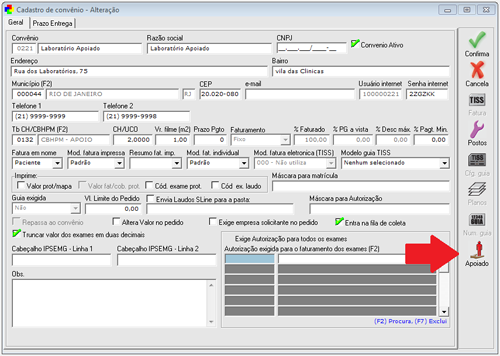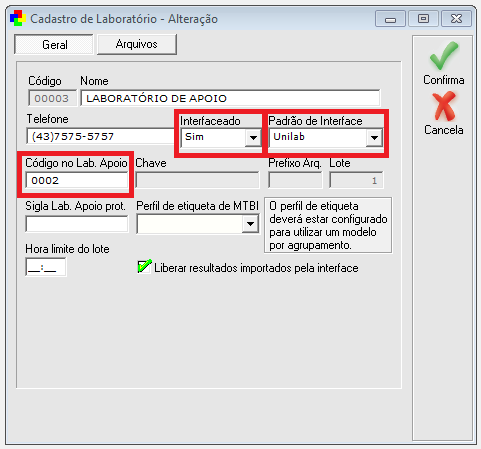Instalação Unilab x Unilab
De UniWiki
- Funcionamenro do (Painel de Controle do Apoiado).
Instalação do Serviço de Apoio Interfaceamento Unilab x Unilab
- Etapas para a instalação e configuração do Unilab Apoiador
- 1 Painel de Controle
- 1.1 Instalar estrutura de pastas e arquivos Site Padrão
- 1.2 Instalar serviço web (Apache server) padrão
- 1.3 Instalar a aplicação Painel de Controle do Apoiado
- 1.4 Instalar o Unilab Apoio - Serviço para geração dos modelos de exames
- 1.5 Configurar o Unilab para o Apoiador
- 2 Configurando o Unilab
- 2.1 Configurações do Apoio
- 2.1.1 Definir o Unilab como apoio
- Para definir o Unilab como laboratório de apoio é necessário alterar as configurações do sistema. Este procedimento é feito na tela de configuração do Unilab. O caminho para a configuração é:
- Menu Principal -> Cadastros -> Configurações
- Na tela de configurações selecione o botão Apoio. Nesta sessão ficará todas as opções referentes ao laboratório de apoio.
- A opção Ativar Unilab como Apoio deve estar marcada como Sim.
- Abaixo desta opção é possível configurar a pasta padrão para os arquivos de pedido recebidos pelo apoiado. Esta pasta será compartilhada com a Aplicação Web responsável pela postagem dos arquivo do interfaceamento. Vale lembrar que o Unilab tem uma estrutura pronta para que os interfaceamentos sejam importados, alem do caminho informado pelo usuário, o Unilab cria uma estrutura para armazenamento dos registros. A estrutura definida se baseia em uma pasta para leitura dos arquivo, uma pasta para armazenar os arquivos que foram importados com exito, uma pasta para armazenar os arquivos que por algum motivo não puderam ser importados e uma pasta para armazenar os arquivos temporários.
- Após a confirmação destas configurações será possível visualizar no menu a opção para a importação dos registros enviados pelo laboratório apoiado.
- Para definir o Unilab como laboratório de apoio é necessário alterar as configurações do sistema. Este procedimento é feito na tela de configuração do Unilab. O caminho para a configuração é:
- 2.1.1 Definir o Unilab como apoio
- 2.1.2 Configurando os exames que serão interfaceados
- Com a definição do Unilab como laboratório de Apoio no cadastro de exames será possível configurar para que o exame seja realizado para o laboratório de apoio. Para esta configuração entre no cadastro de exames e selecione o exame a ser configurado e vá até a opção Realiza p/ Apoiados
- Após configurada esta opção este exame entra para a lista de exames que são realizados para o laboratório de apoio e o arquivo de modelos de exame já poderá ser gerado com este registro.
- 2.1.2 Configurando os exames que serão interfaceados
- 2.1.3 Configurando o convênio como apoiado
- Para configurar o convênio click no botão 'Apoiado\ que está localizado na tela do cadastro de convênio.
- Ao Clicar nesta opção a seguinte tela aparecerá com as opções da configuração.
- A opção Laboratório Apoiado define que este convênio será um laboratório apoiado, possibilitando que o registro do convênio possa ser usado na importação dos exames. Quando está opção esta marcada as demais opções ficam habilitadas e a configuração das mesmas se faz necessária. A opção Apoiado usa Unilab é marcada quando o Laboratório Apoiado que está sendo configurado também usa o Unilab. A opção Posto de Coleta do Apoiado deve ser informada obrigatoriamente, é a identificação do posto de coleta onde o Apoiado entrega os materiais biológicos dos exames que serão realizados. Por ultimo temos a opção Gera novo número de amostra para os exames, se esta opção estiver marcada no ato da importação dos pedidos provenientes do laboratório apoiado, os números de amostra são gerados novamente no laboratório de apoio e os códigos que estão vindo do apoiado não são usados.
- Com essas configurações definidas, o botão Apoiado no cadastro do convênio passa a ter a cor verde, informando assim que o convênio é um laboratório de Apoio.
- 2.1.3 Configurando o convênio como apoiado
- 2.2 Configurações do Apoiado
- 2.2.1 Configurando o Laboratório
- Para configurar um Laboratório com o Padrão de interfaceamento Unilab é necessário ajustar três campos no cadastro do laboratório, Interfaceado, Padrão de Interface e Código no Lab. Apoio conforme mostra a imagem abaixo.
- O Campo Interfaceado deve ter o conteúdo igual a SIM, o campo Padrão de Interface deve ter seu conteúdo igual a UNILAB e o campo Código no Lab. Apoio deve conter o código de convênio no laboratório de apoio que seja correspondente ao laboratório apoiado que esta sendo configurado, este código é fornecido pelo laboratório de apoio.
- 2.2.1 Configurando o Laboratório
- 2.2.2 Importando exames de modelo
- Para importar os exames de modelo do laboratório de Apoio, entre no cadastro do Laboratório. Clique no botão arquivos e clique na opção Importar arquivos de Exame.
- 2.2.2 Importando exames de modelo
- 2.2.3 Configurando os exames